Jak usunąć wyszukiwarkę Yahoo z Chrome
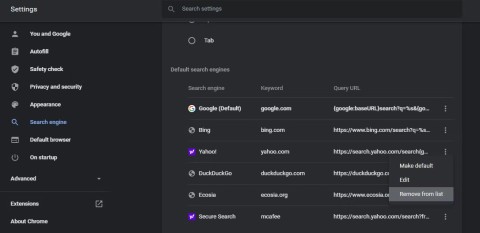
Nie chcesz, aby Yahoo było domyślną wyszukiwarką w Chrome lub po prostu nie chcesz, aby pojawiała się ona w Twojej przeglądarce?
Bezpieczeństwo Dbanie o bezpieczeństwo kont e-mail i sieci społecznościowych jest jednym z problemów, które interesuje dziś wiele osób . Jeśli martwisz się i potrzebujesz rozwiązania bezpieczeństwa dla swojego konta Yahoo Mail, w tym artykule przedstawimy nie tylko jedną, ale dziewięć rzeczy, które należy zrobić, aby zabezpieczyć swoje konto Yahoo Mail.
W ciągu ostatnich kilku lat Yahoo miało kilka skandali związanych z bezpieczeństwem kont użytkowników. Jeśli nadal chcesz korzystać z Yahoo Mail do wszystkich swoich działań związanych z pocztą e-mail lub po prostu masz konto Yahoo, aby korzystać z doskonałej usługi Flickr ... oto 9 rzeczy do zrobienia od razu!
Uzyskaj dostęp do poczty Yahoo7 i zarządzaj nią bezpośrednio na telefonie:
Yahoo Mail na Androida Yahoo Mail na iOS
Nie będzie instrukcji bezpieczeństwa, która nie rozwiązałaby tego podstawowego problemu. Twoje konto e-mail jest jednym z ważnych kont, ponieważ zawiera wiele poufnych informacji, nie wspominając o tym, że używasz go do rejestracji w wielu innych usługach, takich jak Facebook czy Youtube ... Jeśli ktoś „zhakowani” na twoje konto e-mail Yahoo, będą mogli zresetować hasło na stronie usługi, którą zarejestrowałeś, a następnie ... będą dość denerwujące.
Właśnie dlatego pierwszym krokiem jest nadanie Twojemu koncie e-mail silnego hasła. Nawet jeśli hasło jest wystarczająco silne, należy je zawsze zmienić, aby zapobiec wyciekom haseł długoterminowych w miejscu, którego nie pamiętasz. Silne hasło powinno mieć więcej niż 8 znaków i być kombinacją małych liter, wielkich liter, cyfr i znaków specjalnych.
Zobacz także: 7 porad dotyczących bezpieczniejszego hasła
Jeśli okaże się, że twoje hasło nie jest wystarczająco silne, zacznij od zmiany hasła do konta Yahoo: Zaloguj się do konta Yahoo Mail, a następnie kliknij swoje zdjęcie profilowe w prawym górnym rogu, wybierz informacje o koncie ( Logowanie ), aby otworzyć zestaw.
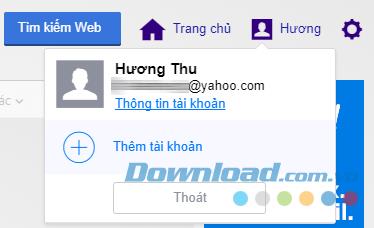
Przejdź do informacji o koncie w Yahoo Mail
Następnie kliknij na zakładkę konta Bezpieczeństwa ( bezpieczeństwo konta ) w lewym pasku bocznym kliknij łącze Zmień hasło > Chcę zmienić hasło i wprowadzić nowe hasło 2 razy.
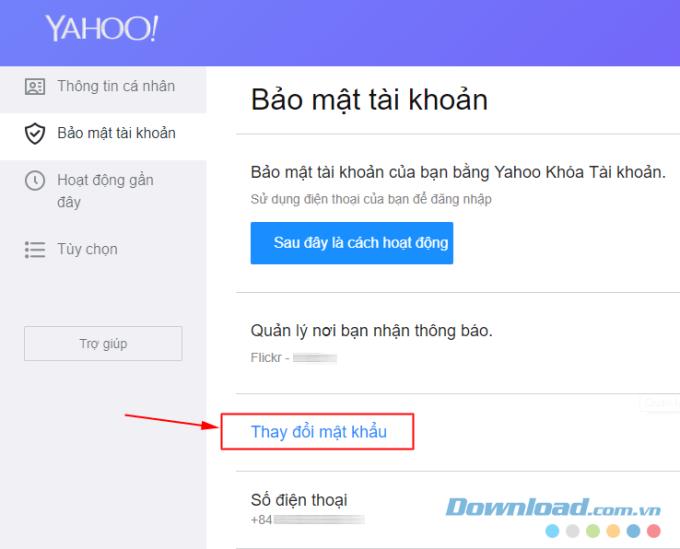
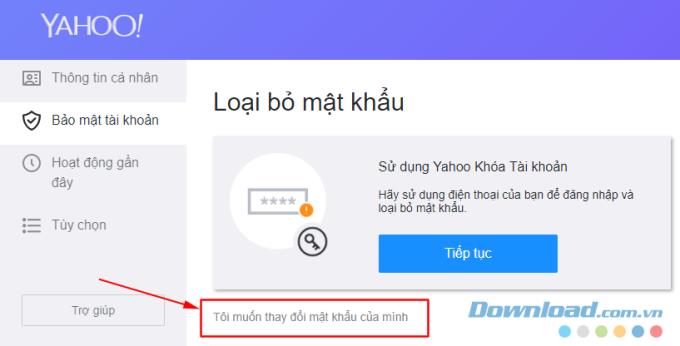
Pamiętaj o tym haśle, nie używaj go w żadnej innej usłudze, nie rób notatek w formie papierowej i oczywiście nie udostępniaj go nikomu innemu.
Oprócz posiadania silnego hasła, aktywacja uwierzytelniania dwuskładnikowego na koncie Yahoo Mail jest również jednym z najlepszych. Gdy ta funkcja jest włączona, oprócz wpisania hasła do zalogowania konieczne będzie podanie kodu OTP wysłanego na telefon przed zakończeniem procesu logowania. Pomaga to zapewnić, że nawet jeśli ktoś ma hasło do Twojego konta, nie będzie mógł zalogować się bez telefonu.
Aby włączyć tę funkcję, przejdź do Informacje o koncie > Bezpieczeństwo konta ( Account Info> Zabezpieczenia Account ), jak wyżej. Włącz Potwierdź dwóch etapach ( weryfikacja dwuetapowa ), a następnie wprowadzić numer telefonu, który służy do odbierania SMS OTP, a następnie naciśnij Enter .
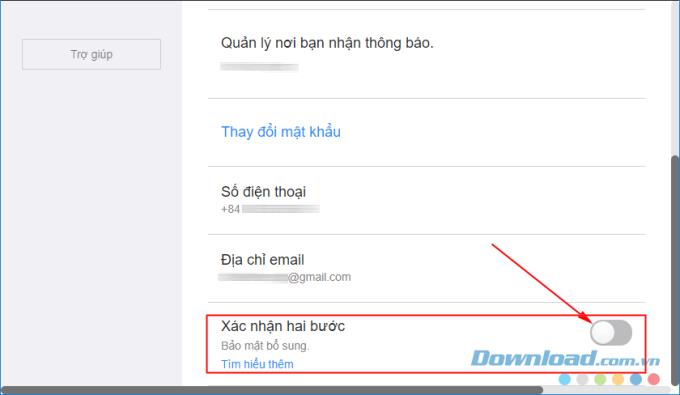
otrzymasz połączenie lub wiadomość tekstową zawierającą kod, wprowadź ten kod w polu poniżej wprowadź kod weryfikacyjny wysłany Chung CO można naciśnij Potwierdź ( Sprawdź ).
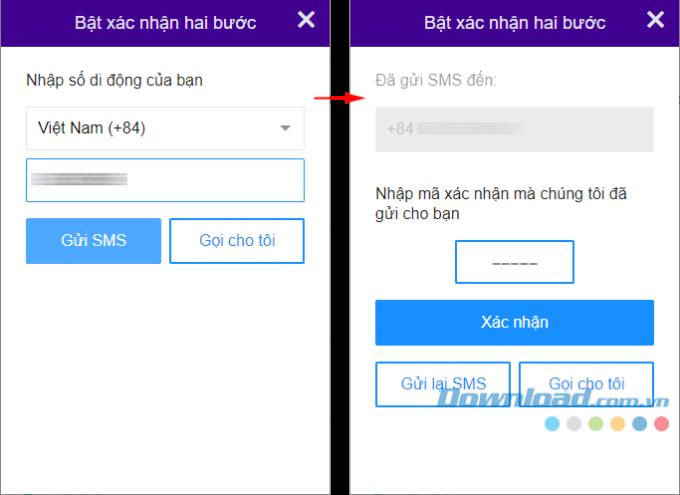
Po utworzeniu uwierzytelnienia dwuskładnikowego dla konta Yahoo Mail konieczne będzie utworzenie haseł dla powiązanych aplikacji. Niektóre aplikacje, takie jak Mail na iOS i Outlook , nie obsługują uwierzytelniania dwuskładnikowego, dlatego musisz utworzyć specjalne hasło do aplikacji, które umożliwi logowanie się do tych aplikacji. Jeśli pominąć ten krok, nadal można zregenerować gdy konieczne klikając Utwórz hasło aplikacji ( Generowanie aplikacji hasło ) na karcie Zabezpieczenia konta .
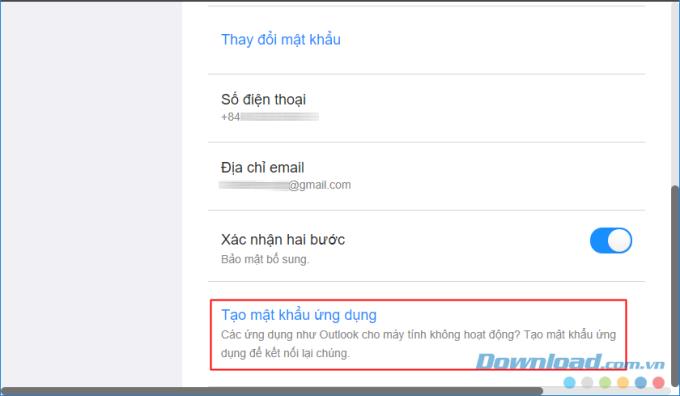
Większość usług online obsługuje teraz uwierzytelnianie dwuskładnikowe, zasadniczo działając w ten sam sposób. Jeśli korzystasz z innych usług, zapoznaj się z następującymi artykułami:
Musisz dodać dane kontaktowe do swojego konta Yahoo, na wypadek, gdyby konto zostało zablokowane z powodu złego logowania zbyt wiele razy lub z jakiegoś powodu, o którym wie tylko usługodawca. Informacje te mogą zawierać inny adres e-mail lub numer telefonu, więc możesz odzyskać tę wiadomość e-mail w razie potrzeby.
Aby to zrobić, odwiedź informacji o koncie > Bezpieczeństwo konta , na numer telefonu ( numery telefonów ) i Email ( adresów e-mail ), dodawać żadnych informacji kontaktowych, które normalnie regularne stosowanie. Kliknij Dodaj adres e-mail ( Dodaj odzyskiwania e-mail ) lub Dodaj numer telefonu do odzyskiwania ( Dodaj pomocniczy numer telefonu) zgodnie z typem odpowiednich informacji odzyskiwania, których chcesz użyć. Jeśli zdecydujesz się odzyskać za pomocą numeru telefonu, otrzymasz wiadomość lub połączenie głosowe w celu potwierdzenia. Jeśli zdecydujesz się odzyskać pocztą e-mail, na drugie konto pocztowe otrzymasz wiadomość e-mail z potwierdzeniem.
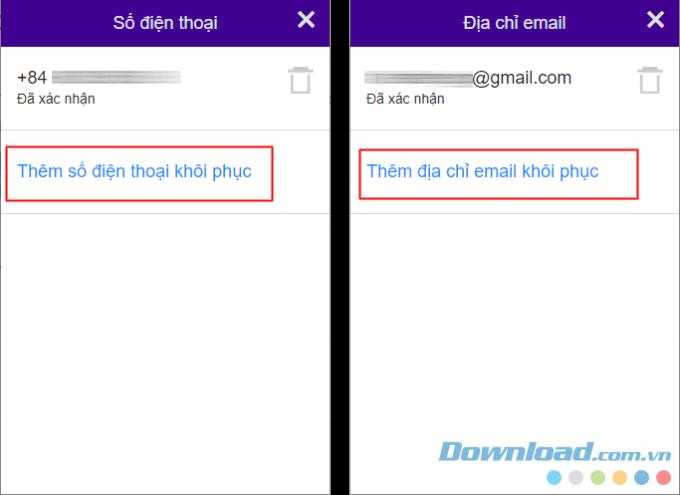
Również w tej sekcji, jeśli nie chcesz używać żadnej starej formy odzyskiwania, kliknij ikonę Kosza obok, aby ją usunąć.
Yahoo udostępnia dziennik aktywności na koncie, przydatną funkcję, która ułatwia wykrycie nietypowej aktywności na koncie.
Kliknij Account Information Tab ostatniej aktywności ( ostatniej aktywności ). Zobaczysz listę aktywnych sesji z odpowiednią przeglądarką i systemem operacyjnym. Kliknij sesję, aby wyświetlić szczegółowe dane logowania na to urządzenie w ciągu ostatnich 30 dni, w tym czas, lokalizację i adres IP.
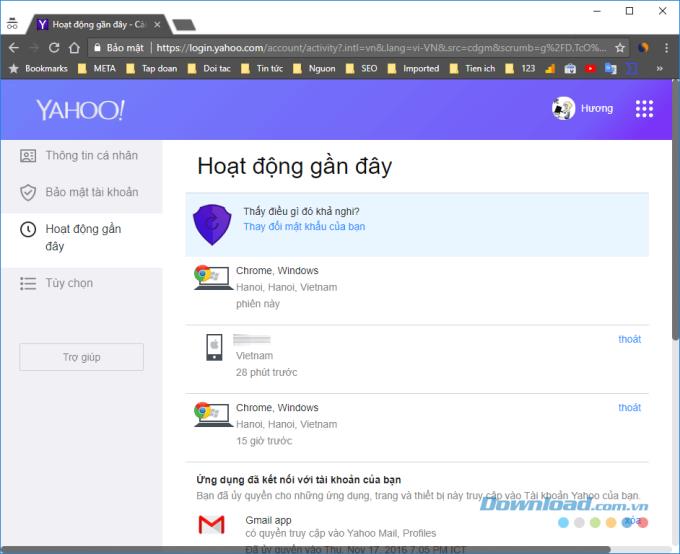
Wyświetl informacje o aktywności na swoim koncie Yahoo
Pod powyższymi informacjami zobaczysz najnowsze zmiany dostępu, takie jak ustawienie nowego hasła. Jeśli zauważysz jakieś nietypowe działania, które z pewnością nie zostały przez ciebie wykonane, należy natychmiast zmienić hasło do konta Yahoo Mail. Dzięki tej operacji zamkniesz wszystkie sesje logowania w dowolnym miejscu i na dowolnym urządzeniu.
Wiadomości e-mail wyłudzające informacje istnieją już od dłuższego czasu i nigdy nie znikną, więc musisz się ich wystrzegać. Aby uchronić się przed fałszywymi wiadomościami e-mail próbującymi ukraść informacje o koncie, nawyk nigdy nie klikaj łączy w wiadomościach e-mail .
Jeśli otrzymasz wiadomość e-mail z banku lub usługi, wpisz adres banku lub strony internetowej bezpośrednio w przeglądarce i zaloguj się.
W e-mailu Yahoo od czasu do czasu zobaczysz wiadomość e-mail z fioletowym logo Y - jak oficjalna wiadomość Yahoo. Ale nie ufaj temu, oszuści mogą znaleźć sposób na sfałszowanie tego.
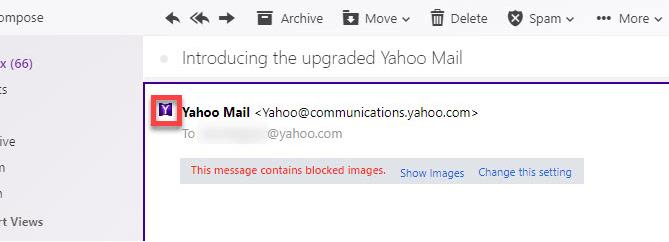
Przekazywanie wiadomości e-mail jest przydatnym narzędziem, jeśli korzystasz z wielu kont e-mail, ale jest także sposobem, w jaki hakerzy używają Cię do śledzenia. Wystarczy kilka minut nieautoryzowanego dostępu do twojego konta e-mail, hakerzy mogą skonfigurować go tak, aby przekazywał całą wiadomość e-mail na swoje konto e-mail bez Twojej wiedzy.
Aby upewnić się, że nikt z domu „drzwi otwarte”, wróć do strony Yahoo Mail, kliknij ikonę koła zębatego, wybierz Settings ( Ustawienia ). Wybierz zakładkę Konta ( Accounts ) po lewej stronie, a następnie kliknij katalogu Yahoo z adresu e-mail.
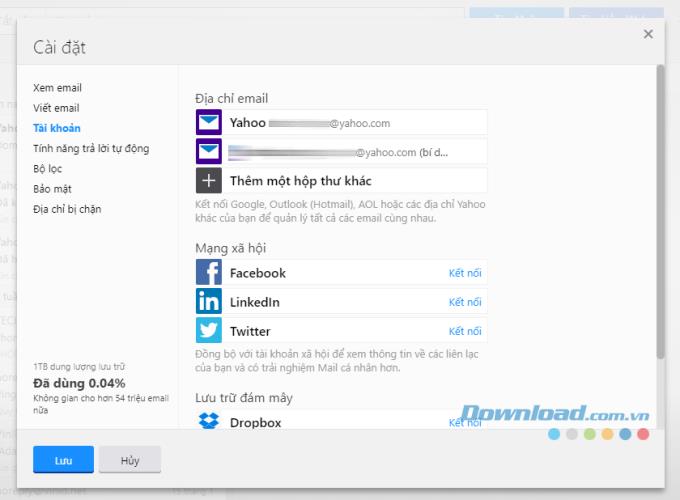
Interfejs ustawień e-mail Yahoo
Przewiń w dół i zobaczysz sekcję dostęp do swoich Yahoo Mail gdzie indziej ( Access Your Yahoo Mail gdzie indziej ).
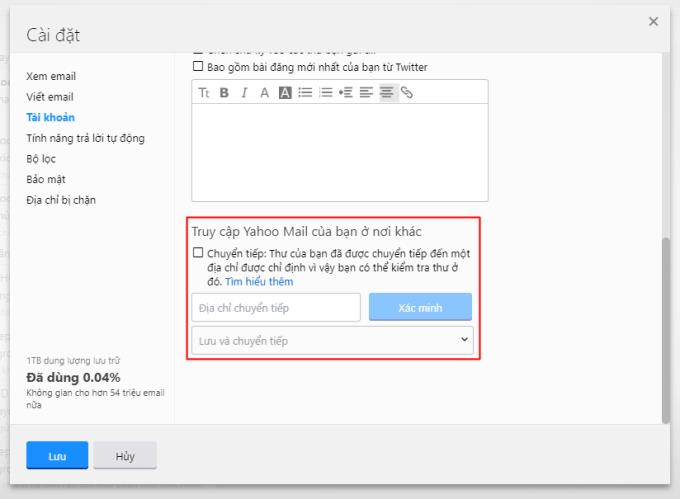
Upewnij się, że w tej sekcji nie ma żadnych informacji (chyba że to Ty skonfigurowałeś to przejście). Jeśli ta sekcja zawiera informacje, które nie zostały przekazane przez Ciebie, natychmiast je usuń i natychmiast zastąp hasło do konta Yahoo.
Oto inne wskazówki, o których należy pamiętać, aby zabezpieczyć swoje konto Yahoo Mail:
Teraz wiesz, jak najlepiej zabezpieczyć swoje konto Yahoo. Jednak cyberprzestępcy zawsze znajdowali lepsze sposoby na przebicie nawet najbardziej optymalnej warstwy bezpieczeństwa. Dlatego powinieneś regularnie aktualizować, wyposażyć się w najbardziej stabilną wiedzę o Internecie, aby zawsze być bezpiecznym w „świecie Internetu”!
Jeśli nie potrzebujesz już korzystać z Galaxy AI na swoim telefonie Samsung, możesz wyłączyć tę funkcję, wykonując bardzo prostą czynność. Oto instrukcje dotyczące wyłączania Galaxy AI na telefonach Samsung.
Jeśli nie potrzebujesz żadnej postaci AI na Instagramie, możesz ją szybko usunąć. Oto przewodnik po usuwaniu postaci AI z Instagrama.
Symbol delty w programie Excel, znany również jako symbol trójkąta, jest często używany w tabelach danych statystycznych do wyrażania rosnących lub malejących liczb albo dowolnych danych zależnie od życzenia użytkownika.
Oprócz udostępniania pliku Arkuszy Google zawierającego wszystkie wyświetlane arkusze, użytkownicy mogą zdecydować się na udostępnienie obszaru danych Arkuszy Google lub udostępnienie arkusza w Arkuszach Google.
Użytkownicy mogą także dostosować ustawienia tak, aby pamięć ChatGPT była wyłączana w dowolnym momencie, zarówno w wersji mobilnej, jak i komputerowej. Oto instrukcje dotyczące wyłączania pamięci ChatGPT.
Domyślnie usługa Windows Update automatycznie sprawdza dostępność aktualizacji. Możesz także zobaczyć, kiedy miała miejsce ostatnia aktualizacja. Poniżej znajdziesz instrukcje, jak sprawdzić, kiedy system Windows został ostatnio zaktualizowany.
Generalnie rzecz biorąc, operacja usunięcia karty eSIM na iPhonie jest dla nas równie prosta do wykonania. Oto instrukcje dotyczące usuwania karty eSIM z iPhone'a.
Użytkownicy iPhone'a oprócz zapisywania zdjęć Live Photos w formie filmów mogą bardzo łatwo przekonwertować zdjęcia Live Photos do formatu Boomerang.
Wiele aplikacji automatycznie włącza funkcję SharePlay podczas rozmów FaceTime, co może spowodować przypadkowe naciśnięcie niewłaściwego przycisku i zrujnowanie połączenia wideo.
Po włączeniu funkcji Kliknij, aby wykonać funkcja ta działa, rozpoznaje tekst lub obraz, w który kliknięto, i na tej podstawie podejmuje odpowiednie działania kontekstowe.
Włączenie podświetlenia klawiatury sprawi, że będzie ona świecić, co jest przydatne podczas pracy w warunkach słabego oświetlenia lub sprawi, że kącik gracza będzie wyglądał bardziej stylowo. Poniżej możesz wybrać jeden z czterech sposobów włączania podświetlenia klawiatury laptopa.
Istnieje wiele sposobów na przejście do trybu awaryjnego w systemie Windows 10, na wypadek gdybyś nie mógł wejść do systemu Windows i się do niego dostać. Aby przejść do trybu awaryjnego systemu Windows 10 podczas uruchamiania komputera, zapoznaj się z poniższym artykułem z serwisu WebTech360.
Grok AI rozszerzył swój generator zdjęć AI, aby umożliwić przekształcanie osobistych zdjęć w nowe style, np. tworzenie zdjęć w stylu Studio Ghibli ze słynnymi filmami animowanymi.
Użytkownicy usługi Google One AI Premium mogą skorzystać z miesięcznego bezpłatnego okresu próbnego, w trakcie którego mogą się zarejestrować i zapoznać z wieloma ulepszonymi funkcjami, takimi jak asystent Gemini Advanced.
Począwszy od systemu iOS 18.4 firma Apple umożliwia użytkownikom decydowanie, czy w przeglądarce Safari mają być wyświetlane ostatnie wyszukiwania.














